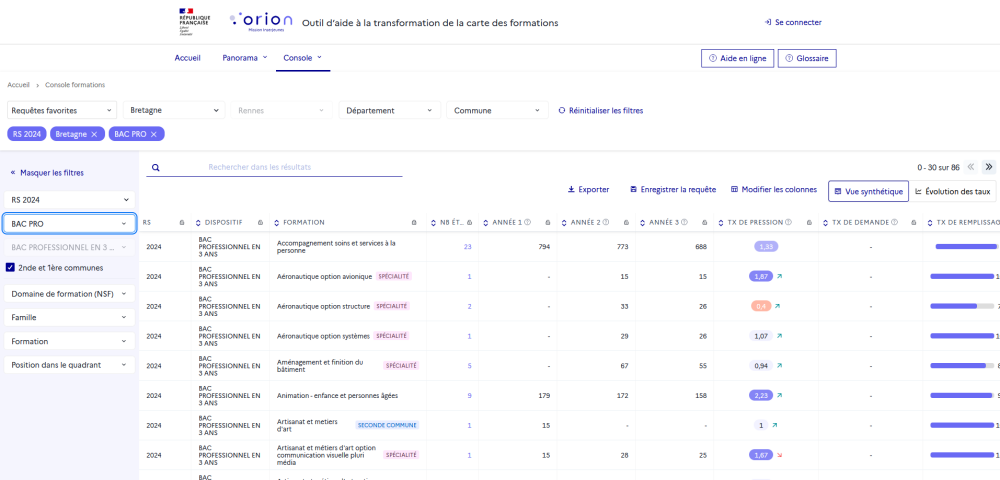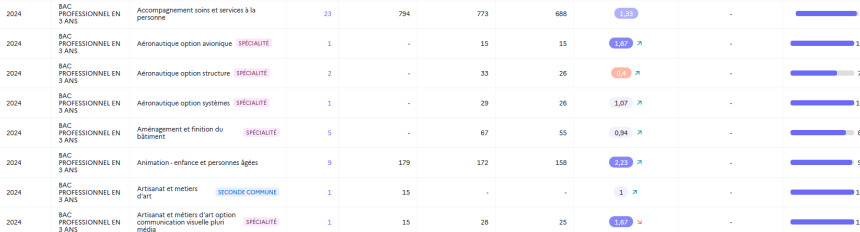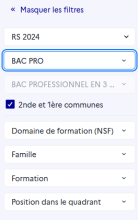Comment lire les pages consoles
Tableau des données⚓
Cette partie de l'écran contient les données relatives aux formations.
Remarque - Rentrées scolaires précédentes⚓
Par défaut, la rentrée scolaire la plus récente est affichée. Cliquer sur un chevron permet d'afficher les données des rentrées scolaires antérieures.
Barre de filtres géographiques⚓
Étiquettes de filtres actifs⚓
Les étiquettes permettent de visualiser ou ajuster les dimensions sur lesquelles les données sont actuellement filtrées. Selon le périmètre ou les éventuelles analyses menées sur d’autres pages en début de visite, certains filtres seront peut être déjà actifs sur la page et visibles ici.
Cliquer sur un
Xdans une étiquette permet de retirer la dimension correspondante.Remarque - Aucune étiquette⚓
Lorsqu’il n’y a aucune étiquette, les données sont pour la France entière et toutes formations confondues.
Volet de filtres sur les formations⚓
Champ de recherche textuelle⚓
Barre d’actions⚓
Les principales actions possibles sur les données sont :
Exporterles données ;Enregistrer la requêtedans les requêtes favorites ;Modifier l’affichage des colonnes.